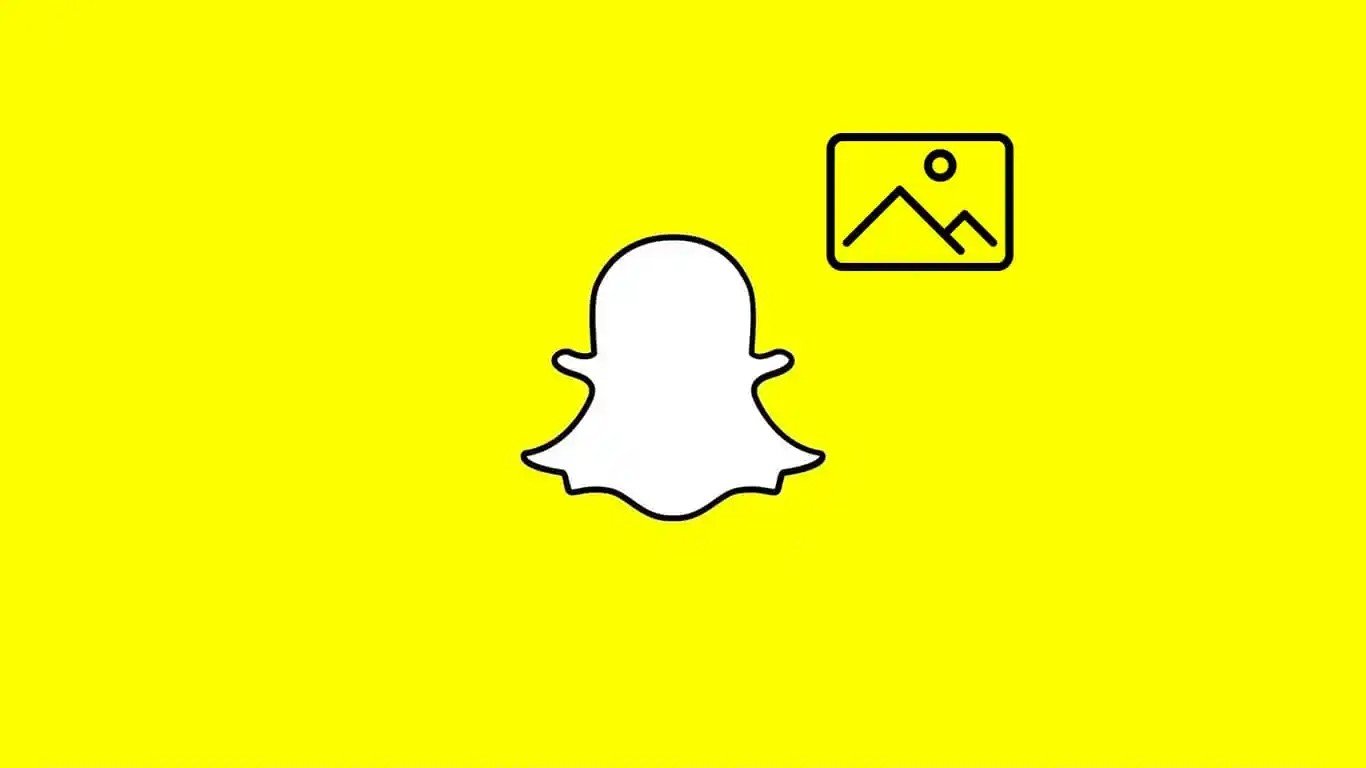Snapchat er en populær app, der giver brugerne mulighed for at dele billeder og videoer med selvdestruerende funktioner. Er du Snapchatter? Har du nogensinde ønsket at få adgang til og se de udløbne billeder på Snapchat igen? Hvis ja, så vil du blive glad for at vide, at nu kan du gøre det. I denne artikel vil vi dele dig med et kraftfuldt Snapchat-gendannelsesværktøj, der hjælper dig med at gendanne og gemme Snapchat-fotos og -videoer på din iPhone i tre nemme tilstande.
Mulighed 1. Sådan gendannes Snapchat-fotos/videoer på iPhone direkte
MobePas iPhone datagendannelse fungerer som en fantastisk Snapchat-sparer til iPhone 13/12/11, iPhone XS, iPhone XS Max, iPhone XR, iPhone X, iPhone 8/8 Plus/7/7 Plus/6s/6s Plus, iPad Pro, iPad Air, iPad mini osv. Med den kan du direkte scanne din iOS-enhed (selv kører den nyeste iOS 15) og gendanne udløbne Snapchat-billeder og -videoer.
Prøv det gratis Prøv det gratis
Trin 1 : Download, installer og kør dette iPhone Snapchat-gendannelsesværktøj på din computer. I det primære vindue skal du vælge "Gendan fra iOS-enheder".

Trin 2 : Tilslut din iPhone eller iPad til computeren via USB-kabel. Vælg derefter "App-fotos", "App-videoer" og andre datatyper, du vil gendanne, og klik på "Scan".


Trin 3 : Efter scanning kan du finde og se Snapchat-fotos/videoer fra kategorien "App-billeder" eller "App-videoer". Vælg derefter dem, du ønsker, og klik på "Gendan" for at gemme Snapchat-fotos og -videoer på din computer.

Mulighed 2. Sådan udpakkes iTunes Backup for at gendanne Snapchat-billeder
Hvis du har en iTunes-sikkerhedskopifil, kan du bruge MobePas iPhone Data Recovery til at udpakke iTunes-sikkerhedskopifiler og gendanne gamle Snapchat-fotos og -videoer på din iPhone.
Prøv det gratis Prøv det gratis
Trin 1 : Kør dette Snapchat-gendannelsesværktøj til iPhone, og vælg "Gendan fra iTunes Backup" i hovedgrænsefladen.
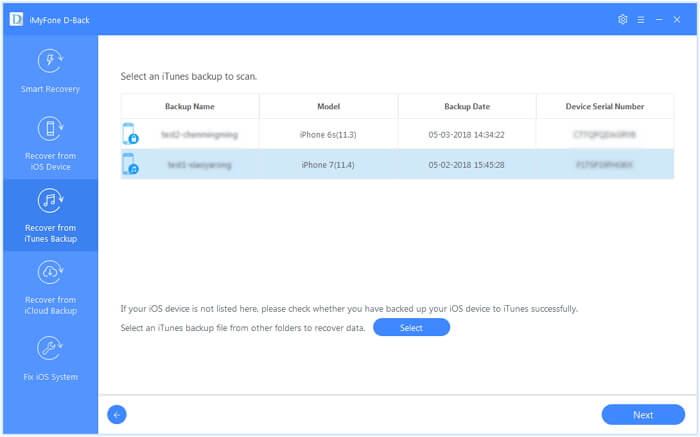
Trin 2 : Vælg derefter en iTunes-sikkerhedskopi, du vil gendanne data fra, og klik på "Næste" for at fortsætte.
Trin 3 : Vælg nu de filtyper, du gerne vil gendanne, og klik på "Scan" for at begynde at scanne iTunes backup-filen.

Trin 4 : Nu kan du nemt få vist filerne og markere dem, du ønsker. Til sidst skal du klikke på "Gendan" for at eksportere Snapchat-billeder fra iTunes-sikkerhedskopi til computeren.

Mulighed 3. Sådan downloader du iCloud Backup for at gemme Snapchat-billeder
Med dette Snapchat-gendannelsesværktøj – MobePas iPhone datagendannelse , kan du også downloade sikkerhedskopien fra iCloud for at hente Snapchat-billeder og -videoer.
Prøv det gratis Prøv det gratis
Trin 1 : Start programmet og vælg "Gendan fra iCloud". Indtast din iCloud-konto for at logge ind.

Trin 2 : Vælg nu de datatyper, du vil gendanne, og klik derefter på knappen "Download" for at begynde at downloade iCloud-data.

Trin 3 : Når du har downloadet dataene, kan du vælge de data, du vil gendanne, og klikke på "Gendan".

Det er alle de mulige måder at gendanne Snapchat-beskeder fra iPhone med MobePas iPhone datagendannelse . Det er også i stand til at gendanne slettede fotos og videoer fra iPhone, samt kontakter, tekstbeskeder, opkaldshistorik, noter, WhatsApp, Viber, Kik og flere data.
Prøv det gratis Prøv det gratis